آموزش ریختن آهنگ روی آیفون بدون آیتونز
ناشر: مینویسم (minevisam.ir)
نویسنده: آرزو افشار
تاریخ انتشار: 16 دسامبر 2019
تماس با ما: ارسال پیام

کاربران آیفون برای اینکه بتوانند آهنگی را به دستگاه تلفن همراه خود اضافه کنند باید با استفاده از برنامه “iTunes” که درد سر های خاص خودش را دارد باید تعاملی بین گوشی و کامپیوتر برقرار کنند تا بتوانند آهنگ مورد علاقه خود را به اضافه نمایند اما در این پست ما به موضوع “آموزش ریختن آهنگ روی آیفون بدون آیتونز” می پردازیم که فکر می کنم خبر خوشی برای کاربران اپل باشد.
آموزش چند روش برای ریختن آهنگ روی آیفون بدون آیتونز
چند روش برای ریختن آهنگ بر روی آیفون وجود دارد همچون استفاده از برنامه (iCloud) و دیگر برنامه های جایگزین. که در این مقاله به شرح کامل تمام آنها می پردازیم.
معرفی نرم افزار های افزودن آهنگ بر روی آیفون
همانطور که گفتیم یکی از روش های افزودن آهنگ بر روی آیفون بدون نیاز به آیتونز ، استفاده از دیگر نرم افزار های مشابه و جایگزین است. مثلا در نظر بگیرید که در برنامه دراپباکس (Dropbox) یک فایل MP3 را در اکانت اختصاصی خود در دراپباکس آپلود کردهاید.
در این صورت می توانید با استفاده از این اپلیکیشن به راحتی جهت دانلود و پخش موزیک در گوشی های آیفون و یا هر دستگاه دیگری که به اکانت دراپباکس شما دسترسی داشته باشد اقدام کنید. این اپلیکیشن را می توانید در اپ استور “App Stotre” به راحتی دانلود نمایید.
اما تنها مشکل استفاده از برنامه دراپباکس (Dropbox) این است که اضافه نشدن موزیک دانلودی به لایبرری برنامه اپل موزیک (Apple Music’s Library) است که آن هم مساله خاصی نیست.
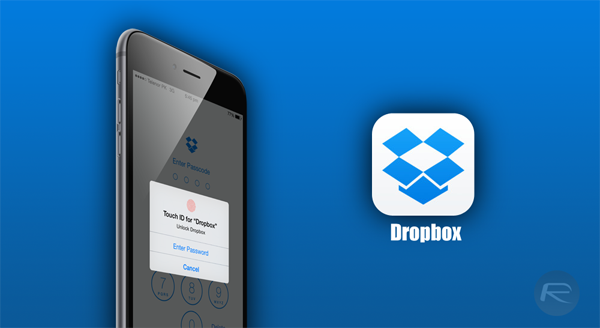
آموزش ریختن آهنگ روی آیفون بدون آیتونز با استفاده از dropbox
برنامه دیگری نیز برای ریختن آهنگ روی آیفون بدون آیتونز وجود دارد مانند آمازون موزیک (Amazon Music) .
این برنامه در اپ استور ارائه شده و می توانید آن را بصورت رایگان دانلود نمایید. با استفاده از اپلیکیشن آمازون موزیک (Amazon Music) می توانید موزیکهای ذخیره شده در آیفون را از اپل موزیک دانلود نمایید و با محتوای خریداری شده در آمازون استور (Amazon Store) یکپارچه سازید.
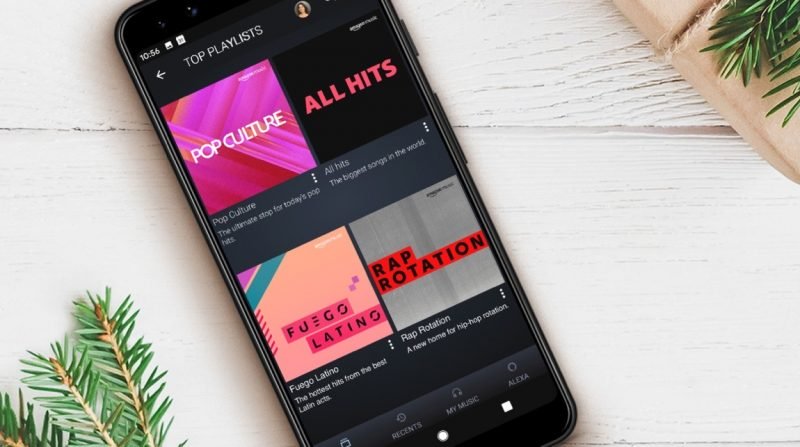
ریختن آهنگ روی آیفون بدون آیتونز : آمازون موزیک (Amazon Music)
ریختن آهنگ روی آیفون بدون آیتونز با استفاده از برنامه Spotify نیز امکان پذیر است. این اپلیکیشن امکان دسترسی به موزیک لایبرریهای بسیار گستردهای را فراهم میکنند.
از این رو کاربران اپل و آیفون می توانند برای اضافه کردن آهنگ به گوشی های خود و پخش آن به هیچ وجه محدود به استفاده از برنامه اپل موزیک و آیتیونز (iTunes) نباشند.
ریختن آهنگ بر روی اپل با استفاده از iCloud
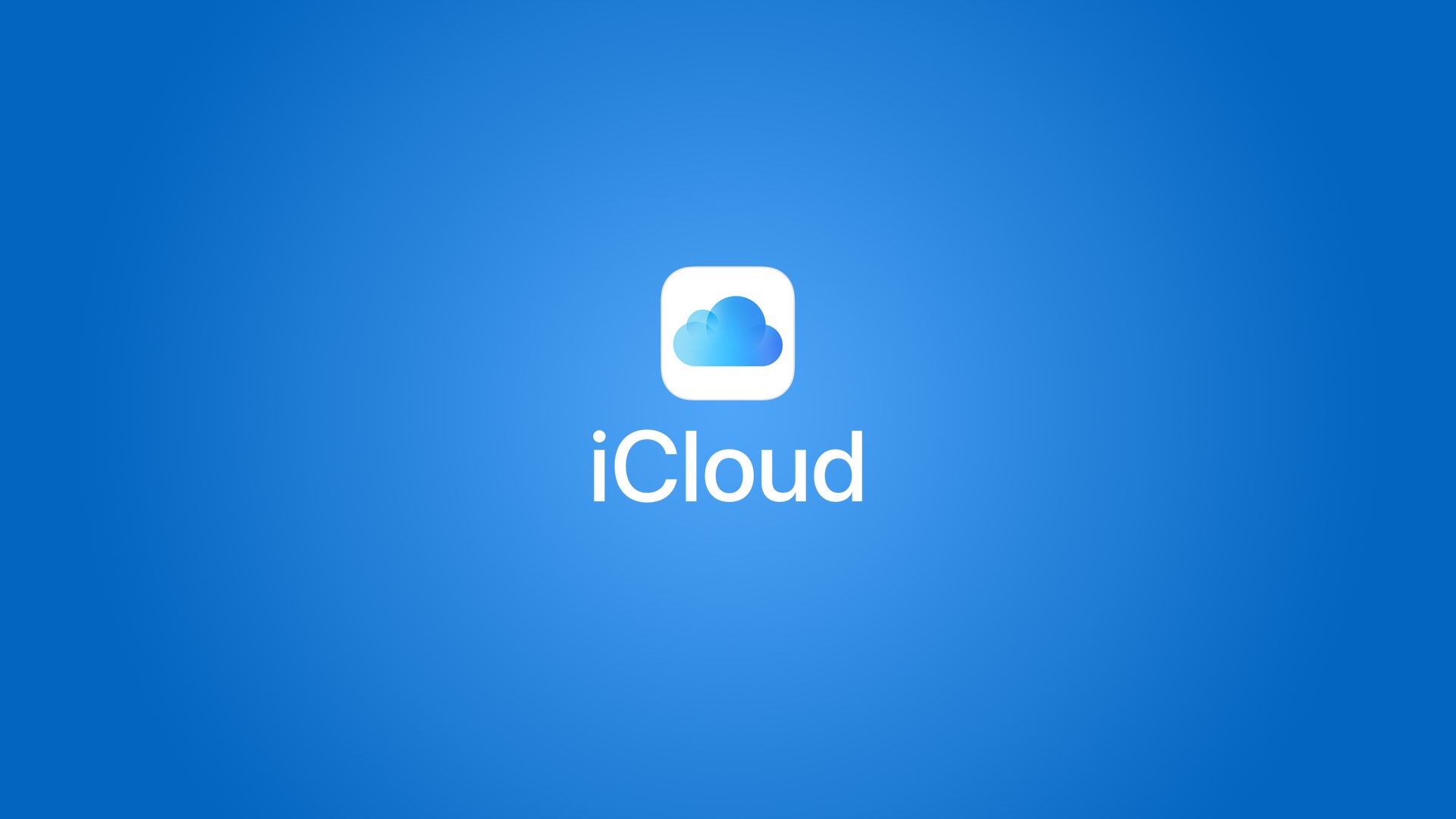
آموزش ریختن آهنگ روی آیفون با iCloud
همانطور که می دانید هر آهنگ و موزیکی که شما از طراپل موزیک (Apple Music) آیفون یا با استفاده از برنامه آیتیونز در کامپیوتر یا مک بوک خود خریداری می نمایید همواره به طور آنلاین و از طریق آیکلود قابل استفاده است.
در نظر بگیرید که شما با استفاده از برنامه اپل موزیک (apple music) آلبوم موسیقی را خریداری نمودید و می خواهید که آن آلبوم موسیقی را در آیفون جدیدتان نیز داشته باشد برای این منظور خوشبختانه دیگر نیازی به خرید مجددا آن آلبوم نیست زیرا می توانید در آیفون جدید خود، اپل آیدی مشابه با آیپدتان را فعال نمایید و سپس به برنامه اپل موزیک مراجعه کنید.
شما می توانید در بخش آلبومهای خریدار شده که لیست آهنگهای موجود ضمیمه میشود، با لمس آیکونی که شبیه ابر است لدن پرداخت هزینه آهنگ مورد نظرتان را در آیفون جدیدتان دانلود کنید و از طریق برنامه اپل موزیک آن پخش نمایید.
از این رو دیگر نیازی به استفاده از برناه آیتونز برای اضافه کردن اهنگ نیست. لازم به ذکر است که کاربران اپل می توانند با استفاده از قابلیت آیتیونز مچ (iTunes Match) به روشی شبیه به روش فوق حتوای خریداری شده خود را در دستگاههای اپلی مختلف خود همگامسازی نمایید.
برخی از کاربران با این مشکل مواجه می شوند که آهنگهای خریداری شده در اپلیکیشن موزیک دستگاه نمایش داده نمیشوند!!
در این صورت باید به آیتونز استور (iTunes Store) وارد شوید و سپس به بخش More و Purchased و در اخر Music مراجعه کنید. اکنون می توانید در بخشی با عنوان Recent Purchases آلبوم های خریداری شده خود را مشاهده کنید.
چگونه آهنگ های قدیمی خود را در آیتونز لایبرری جدید ذخیره کنیم؟
اگر می خواهید یک آیتیونز لایبرری داشته باشید و در عین حال آهنگ های قدیمی خود را هم داشته باشید باید از نرم افزار iExplorer و AnyTrans کمک بخواهید. استفاده از اپلیکیشن AnyTrans روشی بسیار شاده برای انتقال فایل از کامپیوتر به گوشی های آیفون و بلعکس می باشد.
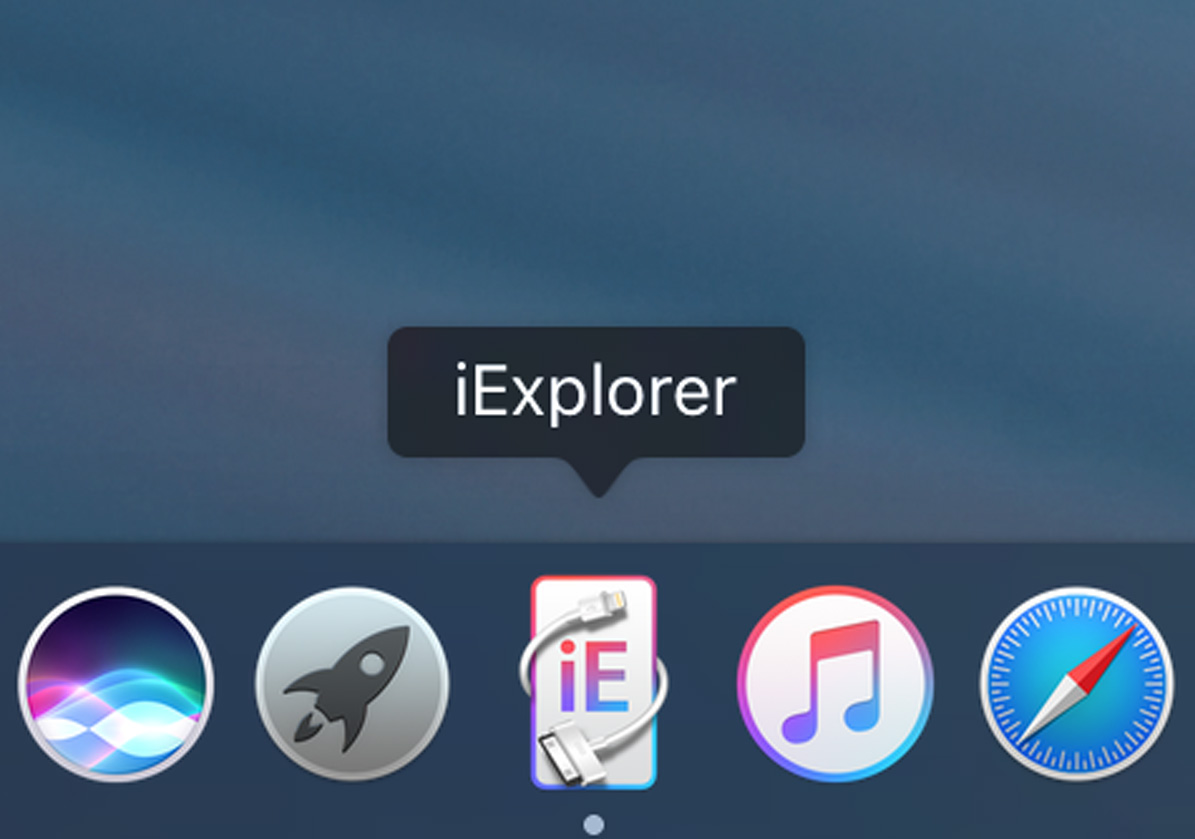
چگونه آهنگ های قدیمی خود را در آیتونز لایبرری جدید ذخیره کنیم؟ :iExplorer
برای انجام این کار ابتدا باید برنامه iExplorer دانلود و نصب نمایید. سپس وارد برنامه شوید و با استفاده از کابل رابط، آیفون خود را به کامپیوتر متصل نمایید.
زمانیکه گوشی اپل شما به کامپیوتر متصل شود می توانید در منوی سمت چپ برنامه iExplorer آیفونتان آن را مشاهده کنید. سپس بخش موزیک لایبراری را اجرا کنید و روی آیکون Music کلیک نمایید اکنون می توانید مشاهده کنید که لیستی از موزیکهای ذخیره شده در دستگاهتان برای شما نمایش داده شده است.
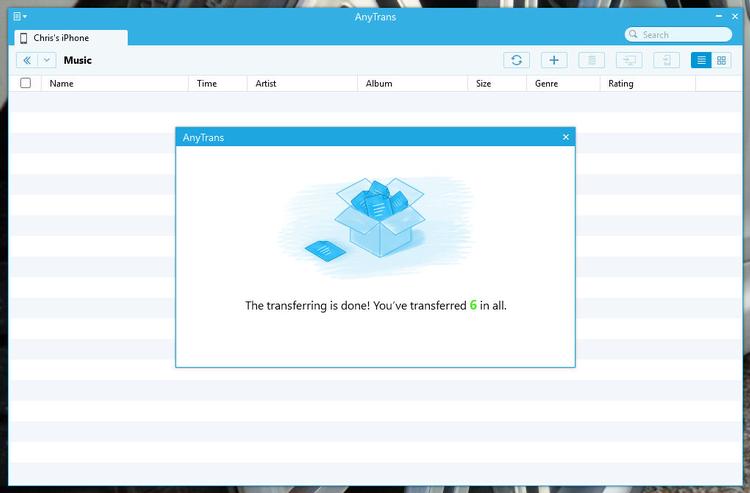
اکنون می توانید آهنگ مورد نظر خود را در پنجره وسط انتخاب نمایید و بعد بر روی گرزینه “Transfer From Device” کلیک نمایید. سپس ادرس مورد نظرتان را از بین دو گزینه آیتیونز (iTunes) و پوشهای دیگر انتخاب نمایید. و با انتخاب گزینه “Auto Transfer” می توانید موزیکهای موجود در دستگاه به آیتیونز را منتقل نمایید.












